하드 드라이브에 대한 액세스를 다시 얻는 방법, 하드 드라이브를 열 수 없는 오류 수정

이 글에서는 하드 드라이브에 문제가 생겼을 때 다시 접근할 수 있는 방법을 안내해 드리겠습니다. 함께 따라 해 보세요!
Windows 10에서 실패한 로그인 시도 횟수 제한: Windows 10 의 잠금 화면에 암호를 설정하여 권한이 없는 사용자가 시스템에 액세스하지 못하도록 했다면 무차별 대입 공격을 사용할 수 있으므로 PC가 여전히 공격자에게 취약할 수 있습니다. 암호를 해독하십시오. 이를 방지하기 위해 Windows 10은 PC에 대한 로그인 시도 실패 횟수를 제한하는 방법을 제공하며 계정 잠금 기간을 설정할 수도 있습니다.
참조된 계정은 현재 잠겨 있으며 다음에 로그온할 수 없습니다.
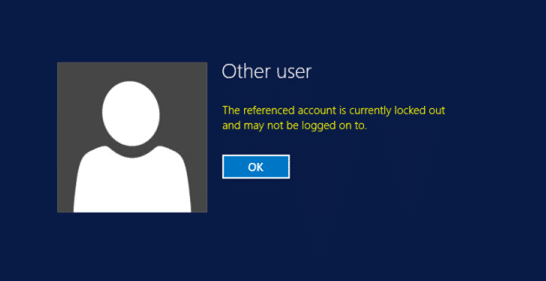
이제 로컬 보안 정책 또는 명령 프롬프트를 통해 위의 설정을 사용자 지정할 수 있는 두 가지 방법이 있습니다. 안타깝게도 Windows 10 Home 사용자는 그룹 정책 편집기가 없기 때문에 명령 프롬프트만 사용할 수 있습니다. 따라서 시간을 낭비하지 않고 아래 나열된 가이드를 통해 Windows 10에서 로그인 시도 실패 횟수를 제한하는 방법을 살펴보겠습니다.
내용물
Windows 10에서 실패한 로그인 시도 횟수 제한
문제가 발생하는 경우에 대비 하여 복원 지점 을 만드십시오 .
방법 1: 로컬 보안 정책을 통해 로그인 시도 실패 횟수 제한
참고: 이 방법은 Windows 10 Home Edition 사용자에게는 작동하지 않습니다 . 방법 2를 계속 진행하십시오.
1. Windows 키 + R을 누른 다음 secpol.msc 를 입력하고 Enter 키를 눌러 로컬 보안 정책을 엽니다.

2. 다음 경로로 이동합니다.
보안 설정 > 계정 정책 > 계정 잠금 정책
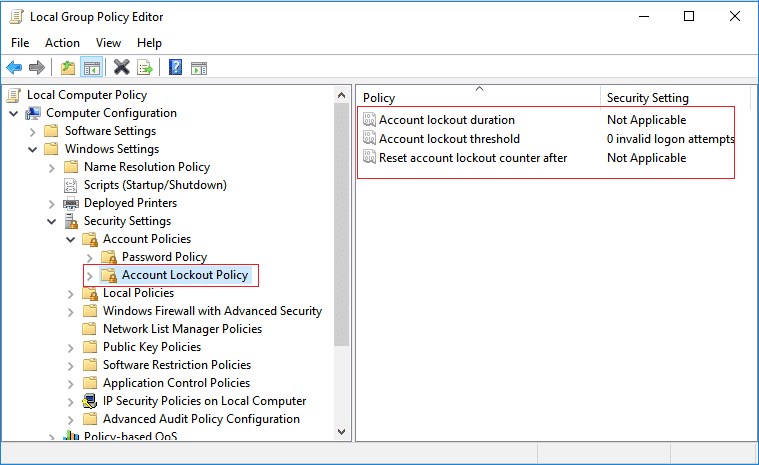
3. 계정 잠금 정책 을 선택했는지 확인 하면 오른쪽 창에 다음 세 가지 정책 설정이 표시됩니다.
계정 잠금 기간
계정 잠금 임계값
다음 후 계정 잠금 카운터 재설정
4. 계속 진행하기 전에 먼저 세 가지 정책 설정을 모두 이해하겠습니다.
계정 잠금 기간: 계정 잠금 기간 정책 설정은 잠긴 계정이 자동으로 잠금 해제되기 전에 잠긴 상태로 유지되는 시간(분)을 결정합니다. 사용 가능한 범위는 1~99,999분입니다. 0 값은 관리자가 명시적으로 잠금을 해제할 때까지 계정이 잠기도록 지정합니다. 계정 잠금 임계값이 0보다 큰 숫자로 설정된 경우 계정 잠금 기간은 다음 이후 계정 잠금 카운터 재설정 값보다 크거나 같아야 합니다.
계정 잠금 임계값: 계정 잠금 임계값 정책 설정은 사용자 계정을 잠그게 하는 로그인 시도 실패 횟수를 결정합니다. 잠긴 계정은 재설정하거나 계정 잠금 기간 정책 설정에 지정된 시간(분)이 만료될 때까지 사용할 수 없습니다. 1에서 999까지의 로그인 시도 실패 값을 설정하거나 값을 0으로 설정하여 계정이 잠기지 않도록 지정할 수 있습니다. 계정 잠금 임계값이 0보다 큰 숫자로 설정된 경우 계정 잠금 기간은 다음과 같아야 합니다. 이후 계정 잠금 카운터 재설정 값보다 크거나 같아야 합니다.
다음 시간 이후 계정 잠금 카운터 재설정 : 정책 설정 후 계정 잠금 카운터 재설정은 실패한 로그온 시도 카운터가 0으로 재설정되기 전에 사용자가 로그온에 실패한 시간부터 경과해야 하는 시간(분)을 결정합니다. 계정 잠금 임계값이 로 설정된 경우 숫자가 0보다 크면 이 재설정 시간은 계정 잠금 기간 값보다 작거나 같아야 합니다.
5. 이제 계정 잠금 임계값 정책 을 두 번 클릭하고 " 계정이 잠기지 않음 " 값을 0에서 999 사이 의 값으로 변경하고 확인을 클릭합니다. 예를 들어 이 경우 이 설정을 3으로 설정합니다.
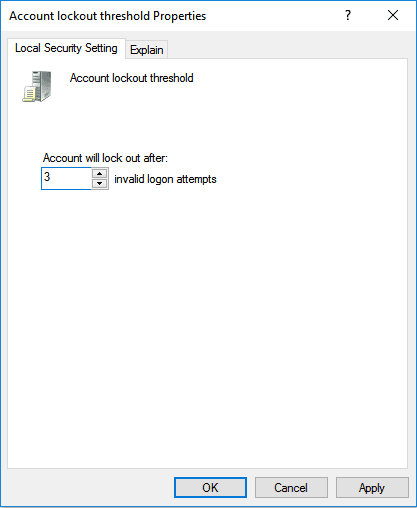
참고: 기본값은 0으로 로그인 시도가 몇 번이나 실패하더라도 계정이 잠기지 않습니다.
6. 다음으로 "계정 잠금 임계값이 이제 3회의 잘못된 로그온 시도이므로 계정 잠금 기간(30분) 및 계정 잠금 재설정" 항목에 대한 설정이 제안된 값으로 변경된다는 메시지가 표시됩니다. (30분) 후 카운터”.
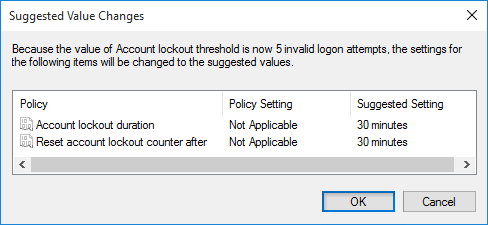
참고: 기본 설정은 30분입니다.
7. 프롬프트에서 확인을 클릭하지만 이 설정을 계속 변경하려면 " 계정 잠금 기간 또는 다음 시간 이후 계정 잠금 카운터 재설정 " 설정을 개별적으로 두 번 클릭합니다 . 그런 다음 그에 따라 값을 변경하되 위에 지정된 값보다 크거나 작아야 하는 원하는 숫자를 염두에 두십시오.
8. 모든 것을 닫고 PC를 재부팅하여 변경 사항을 저장하십시오.
이것은 그룹 정책 편집기를 사용하여 Windows 10에서 실패한 로그인 시도 횟수 를 제한하는 방법 이지만 Windows 10 Home Edition을 사용하는 경우 방법을 따르십시오.
방법 2: 명령 프롬프트를 통한 로그인 시도 실패 횟수 제한
1. Windows 키 + X를 누른 다음 명령 프롬프트(관리자) 를 선택 합니다.

2. cmd에 다음 명령을 입력하고 Enter 키를 누릅니다.
순 계정 /lockoutthreshold:값
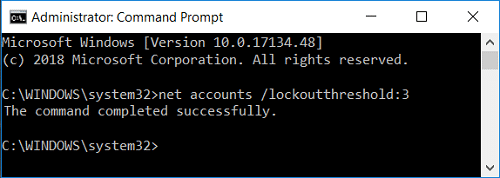
참고: 계정이 잠기기 전에 실패한 로그인 시도 횟수에 대해 값을 0에서 999 사이의 숫자로 바꾸십시오. 기본값은 0으로 로그인 시도가 몇 번 실패하더라도 계정이 잠기지 않습니다.
순 계정 /lockoutwindow:값
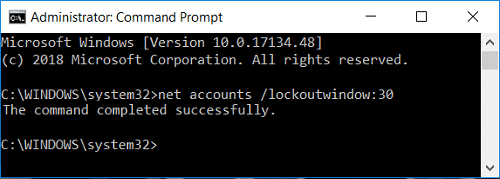
참고: 실패한 로그온 시도 카운터가 0으로 재설정되기 전에 사용자가 로그온에 실패한 시간부터 경과해야 하는 시간(분)에 대해 값을 1에서 99999 사이의 숫자로 바꾸십시오. 계정 잠금 기간은 다음보다 크거나 같아야 합니다. 이후 계정 잠금 카운터 재설정 값. 기본값은 30분입니다.
순 계정 /lockoutduration:값
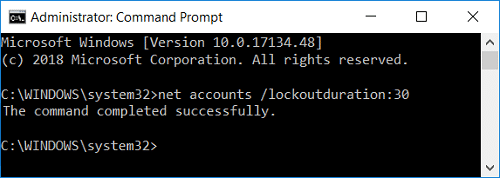
참고: 잠긴 로컬 계정이 자동으로 잠금 해제되기 전에 잠긴 상태로 유지되기를 원하는 시간(분)에 대해 값을 0(없음)에서 99999 사이의 숫자로 바꾸십시오. 계정 잠금 기간은 다음 이후 계정 잠금 카운터 재설정 값보다 크거나 같아야 합니다. 기본 설정은 30분입니다. 0분으로 설정하면 관리자가 명시적으로 잠금을 해제할 때까지 계정이 잠기도록 지정합니다.
3. 명령 프롬프트를 닫고 PC를 재부팅하여 변경 사항을 저장합니다.
추천:
Windows 10에서 실패한 로그인 시도 횟수 제한에 성공 했지만 이 자습서와 관련하여 여전히 질문이 있는 경우 댓글 섹션에서 자유롭게 질문하세요.
이 글에서는 하드 드라이브에 문제가 생겼을 때 다시 접근할 수 있는 방법을 안내해 드리겠습니다. 함께 따라 해 보세요!
AirPods는 언뜻 보기에 다른 무선 이어폰과 별반 다르지 않아 보입니다. 하지만 몇 가지 잘 알려지지 않은 기능이 발견되면서 모든 것이 달라졌습니다.
Apple은 iOS 26을 출시했습니다. 완전히 새로운 불투명 유리 디자인, 더욱 스마트해진 경험, 익숙한 앱의 개선 사항이 포함된 주요 업데이트입니다.
학생들은 학업을 위해 특정 유형의 노트북이 필요합니다. 선택한 전공 분야에서 뛰어난 성능을 발휘할 만큼 강력해야 할 뿐만 아니라, 하루 종일 휴대할 수 있을 만큼 작고 가벼워야 합니다.
Windows 10에 프린터를 추가하는 것은 간단하지만, 유선 장치의 경우와 무선 장치의 경우 프로세스가 다릅니다.
아시다시피 RAM은 컴퓨터에서 매우 중요한 하드웨어 부품으로, 데이터 처리를 위한 메모리 역할을 하며 노트북이나 PC의 속도를 결정하는 요소입니다. 아래 글에서는 WebTech360에서 Windows에서 소프트웨어를 사용하여 RAM 오류를 확인하는 몇 가지 방법을 소개합니다.
스마트 TV는 정말로 세상을 휩쓸었습니다. 이렇게 많은 뛰어난 기능과 인터넷 연결 덕분에 기술은 우리가 TV를 시청하는 방식을 바꾸어 놓았습니다.
냉장고는 가정에서 흔히 볼 수 있는 가전제품이다. 냉장고는 보통 2개의 칸으로 구성되어 있는데, 냉장실은 넓고 사용자가 열 때마다 자동으로 켜지는 조명이 있는 반면, 냉동실은 좁고 조명이 없습니다.
Wi-Fi 네트워크는 라우터, 대역폭, 간섭 외에도 여러 요인의 영향을 받지만 네트워크를 강화하는 몇 가지 스마트한 방법이 있습니다.
휴대폰에서 안정적인 iOS 16으로 돌아가려면 iOS 17을 제거하고 iOS 17에서 16으로 다운그레이드하는 기본 가이드는 다음과 같습니다.
요거트는 정말 좋은 음식이에요. 매일 요구르트를 먹는 것이 좋은가요? 매일 요구르트를 먹으면, 몸에 어떤 변화가 있을까요? 함께 알아보죠!
이 기사에서는 가장 영양가 있는 쌀 종류와 어떤 쌀을 선택하든 건강상의 이점을 극대화하는 방법에 대해 설명합니다.
수면 일정과 취침 루틴을 정하고, 알람 시계를 바꾸고, 식단을 조절하는 것은 더 나은 수면을 취하고 아침에 제때 일어나는 데 도움이 되는 몇 가지 방법입니다.
임대해 주세요! Landlord Sim은 iOS와 Android에서 플레이할 수 있는 모바일 시뮬레이션 게임입니다. 여러분은 아파트 단지의 집주인 역할을 하며 아파트 내부를 업그레이드하고 세입자가 입주할 수 있도록 준비하여 임대를 시작하게 됩니다.
욕실 타워 디펜스 Roblox 게임 코드를 받고 신나는 보상을 받으세요. 이들은 더 높은 데미지를 지닌 타워를 업그레이드하거나 잠금 해제하는 데 도움이 됩니다.













